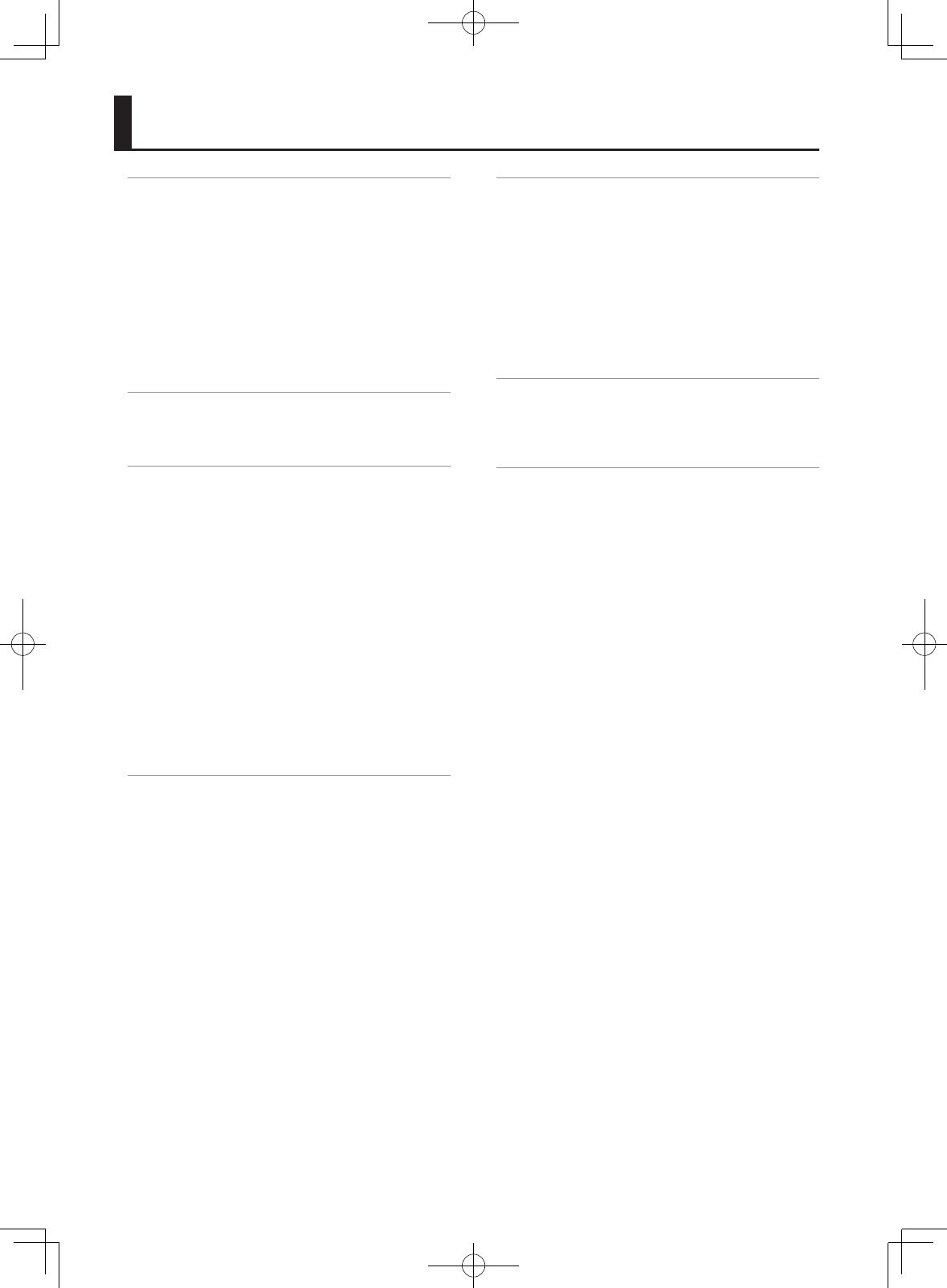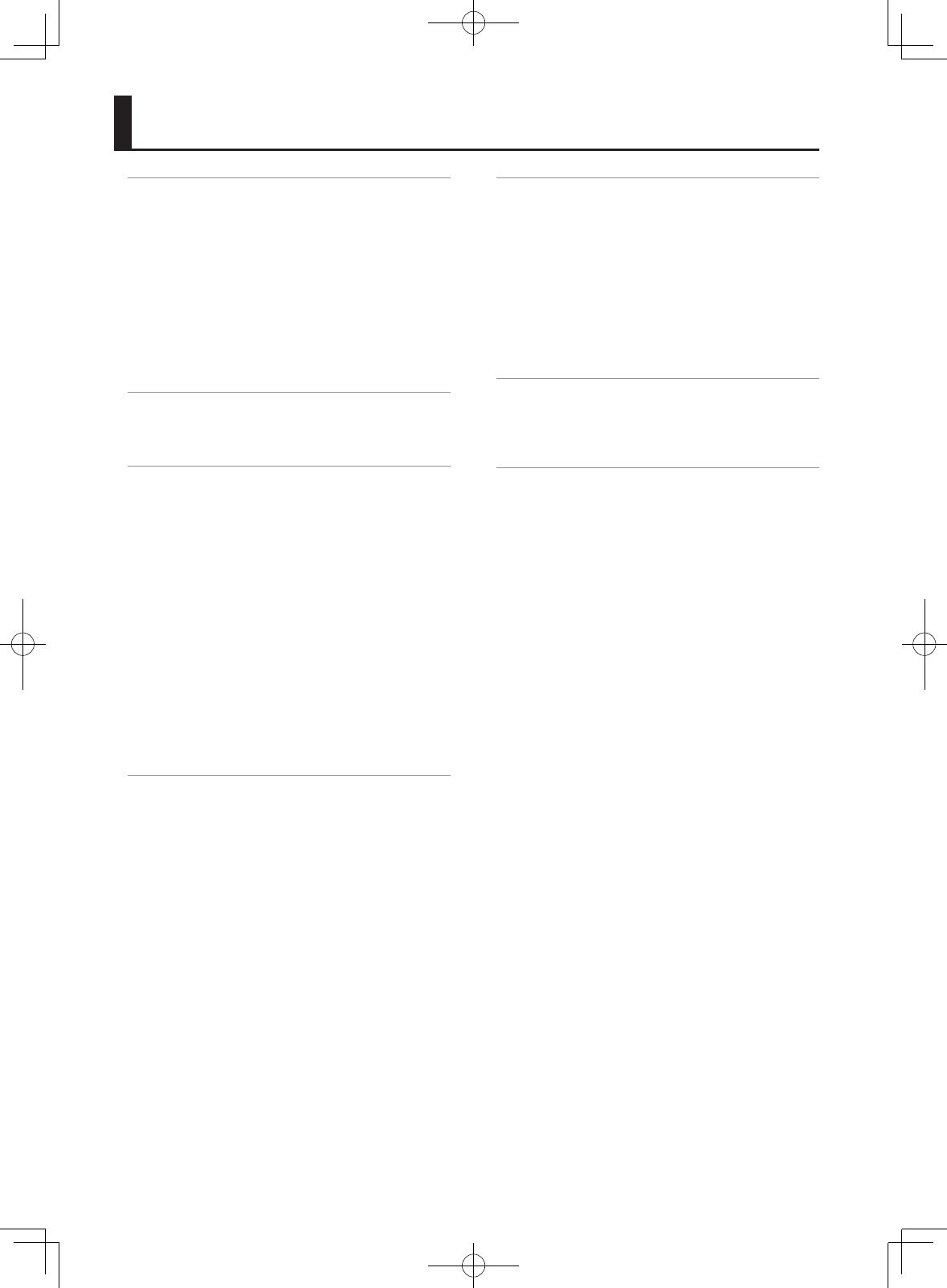
8
Introdução ao SPD-SX . . . . . . . . . . . . . . . . . . . . . . . . . . . . . . . . . 4
O que você pode fazer com o SPD-SX . . . . . . . . . . . . . . . . 4
Visão geral do SPD-SX . . . . . . . . . . . . . . . . . . . . . . . . . . . . . . . 5
O que é uma amostra? . . . . . . . . . . . . . . . . . . . . . . . . . 5
O que é um kit? . . . . . . . . . . . . . . . . . . . . . . . . . . . . . . . 5
Sobre os efeitos . . . . . . . . . . . . . . . . . . . . . . . . . . . . . . . 6
Fluxo de trabalho de gravação de amostra . . . . . . . . . . . 7
Preparação . . . . . . . . . . . . . . . . . . . . . . . . . . . . . . . . . . . . 7
Gravação de uma amostra . . . . . . . . . . . . . . . . . . . . . 7
Execução . . . . . . . . . . . . . . . . . . . . . . . . . . . . . . . . . . . . . 7
Descrições do painel . . . . . . . . . . . . . . . . . . . . . . . . . . . . . . . . . 10
Painel superior . . . . . . . . . . . . . . . . . . . . . . . . . . . . . . . . . . . . . 10
Painel traseiro (conectando seu equipamento) . . . . . . 12
Preparação para tocar . . . . . . . . . . . . . . . . . . . . . . . . . . . . . . . . 14
Conectando a um suporte . . . . . . . . . . . . . . . . . . . . . . . . . . 14
Usando o SPD-SX com uma bateria . . . . . . . . . . . 14
Usando o SPD-SX sozinho . . . . . . . . . . . . . . . . . . . . 14
Ligando o equipamento . . . . . . . . . . . . . . . . . . . . . . . . . . . . 15
Ligando o equipamento . . . . . . . . . . . . . . . . . . . . . . 15
Desligando o equipamento . . . . . . . . . . . . . . . . . . . 15
Procedimentos básicos de edição . . . . . . . . . . . . . . . . . . . 16
Usando o menu Quick . . . . . . . . . . . . . . . . . . . . . . . . . . . . . . 17
Usando uma unidade ash USB . . . . . . . . . . . . . . . . . . . . . 18
Conectando seu computador via USB . . . . . . . . . . . . . . . 19
Instalando o driver USB . . . . . . . . . . . . . . . . . . . . . . . 19
Alternando o modo de operação USB
(USB MODE) . . . . . . . . . . . . . . . . . . . . . . . . . . . . . . . . . . 19
Conectando o SPD-SX ao computador . . . . . . . . 19
Tocando . . . . . . . . . . . . . . . . . . . . . . . . . . . . . . . . . . . . . . . . . . . . . 20
Tocando os pads . . . . . . . . . . . . . . . . . . . . . . . . . . . . . . . . . . . 20
Interrompendo todos os sons . . . . . . . . . . . . . . . . . 20
Usando fones de ouvido para vericar os sons . . . 20
Selecionando um kit . . . . . . . . . . . . . . . . . . . . . . . . . . . . . . . 21
Usando o Master Eects . . . . . . . . . . . . . . . . . . . . . . . . . . . . 22
Controlando o Master Eect em tempo real . . . 23
Aplicando um efeito de kit (KIT FX SW) . . . . . . . . . . . . . . 23
Tocando com um clique (metrônomo) . . . . . . . . . . . . . . 24
Alterando o tempo (TEMPO) . . . . . . . . . . . . . . . . . . . . . . . . 25
Ajustando o volume do pad (PAD VOLUME) . . . . . . . . . 26
Tocando com pads externos e footswitches . . . . . . . . . 27
Criando amostras . . . . . . . . . . . . . . . . . . . . . . . . . . . . . . . . . . . . 28
Criação de amostras de um único pad
(BASIC SAMPLING) . . . . . . . . . . . . . . . . . . . . . . . . . . . . . . . . . 29
Criação de amostras de vários pads
sucessivamente (MULTI PAD) . . . . . . . . . . . . . . . . . . . . . . . 32
Combinando duas amostras em uma (MERGE) . . . . . . 34
Recriando amostras com efeitos (WITH FX) . . . . . . . . . . 35
Dividindo uma amostra (CHOP) . . . . . . . . . . . . . . . . . . . . . 36
Gravando o som de uma apresentação do SPD-SX
(PERFORM & RECORD) . . . . . . . . . . . . . . . . . . . . . . . . . . . . . . 38
Importando arquivos de áudio . . . . . . . . . . . . . . . . . . . . . . . 39
Importando arquivos de áudio de uma unidade
ash USB (WAVE IMPORT) . . . . . . . . . . . . . . . . . . . . . . . . . . 39
Importando arquivos de áudio de seu computador . . . 40
Personalizando um kit . . . . . . . . . . . . . . . . . . . . . . . . . . . . . . .42
Congurações para todo o kit (KIT) . . . . . . . . . . . . . . . . . 42
Ajuste do tempo e do volume do kit
(COMMON) . . . . . . . . . . . . . . . . . . . . . . . . . . . . . . . . . . 42
Atribuições de saída (OUTPUT) . . . . . . . . . . . . . . . 43
Congurações de MIDI (MIDI) . . . . . . . . . . . . . . . . . 43
Especicando como a amostra soará (KIT PAD) . . . . . . 44
Selecionando a amostra reproduzida por um
pad (MAIN) . . . . . . . . . . . . . . . . . . . . . . . . . . . . . . . . . . . 45
Especicando como a amostra soará (MODE) . . . 45
Reproduzindo a segunda amostra (SUB) . . . . . . 46
Aplicando um efeito de kit (KIT FX) . . . . . . . . . . . . . . . . . . 46
Copiando as congurações de parâmetro para
todos os pads (SET ALL PAD) . . . . . . . . . . . . . . . . . . . . . . . . 47
Atribuindo um nome (NAME) . . . . . . . . . . . . . . . . . . . . . . . 47
Copiando/colando kits ou pads . . . . . . . . . . . . . . . . . . . . . 48
Copiando/colando um kit . . . . . . . . . . . . . . . . . . . . 48
Copiando/colando um pad . . . . . . . . . . . . . . . . . . . 48
Trocando os pads (PAD EXCHANGE) . . . . . . . . . . . . . . . . . 49
Inicializando um kit ou pad . . . . . . . . . . . . . . . . . . . . . . . . . 49
Inicializando um kit (KIT INIT) . . . . . . . . . . . . . . . . . 49
Inicializando um pad (PAD INIT) . . . . . . . . . . . . . . . 49
Sumário